LDAP介绍
LDAP,英文全称Lightweight Directory Access Protocol,一般都简称为LDAP。它是基于X.500标准的,但是LDAP简单许多并且可以根据需要定制。与X.500不同,LDAP支持TCP/IP,因为TCP/IP对访问Internet是必须的。LDAP的核心规范在RFC中都有定义,所有与LDAP相关的RFC都可以在LDAPman RFC网页中找到。
安装LDAP
基于Debian系列的Ubuntu等系统,可以通过以下命令安装openldap:
sudo apt-get install slapd ldap-utils
安装过程中会提示输入设置LDAP管理员账号密码:
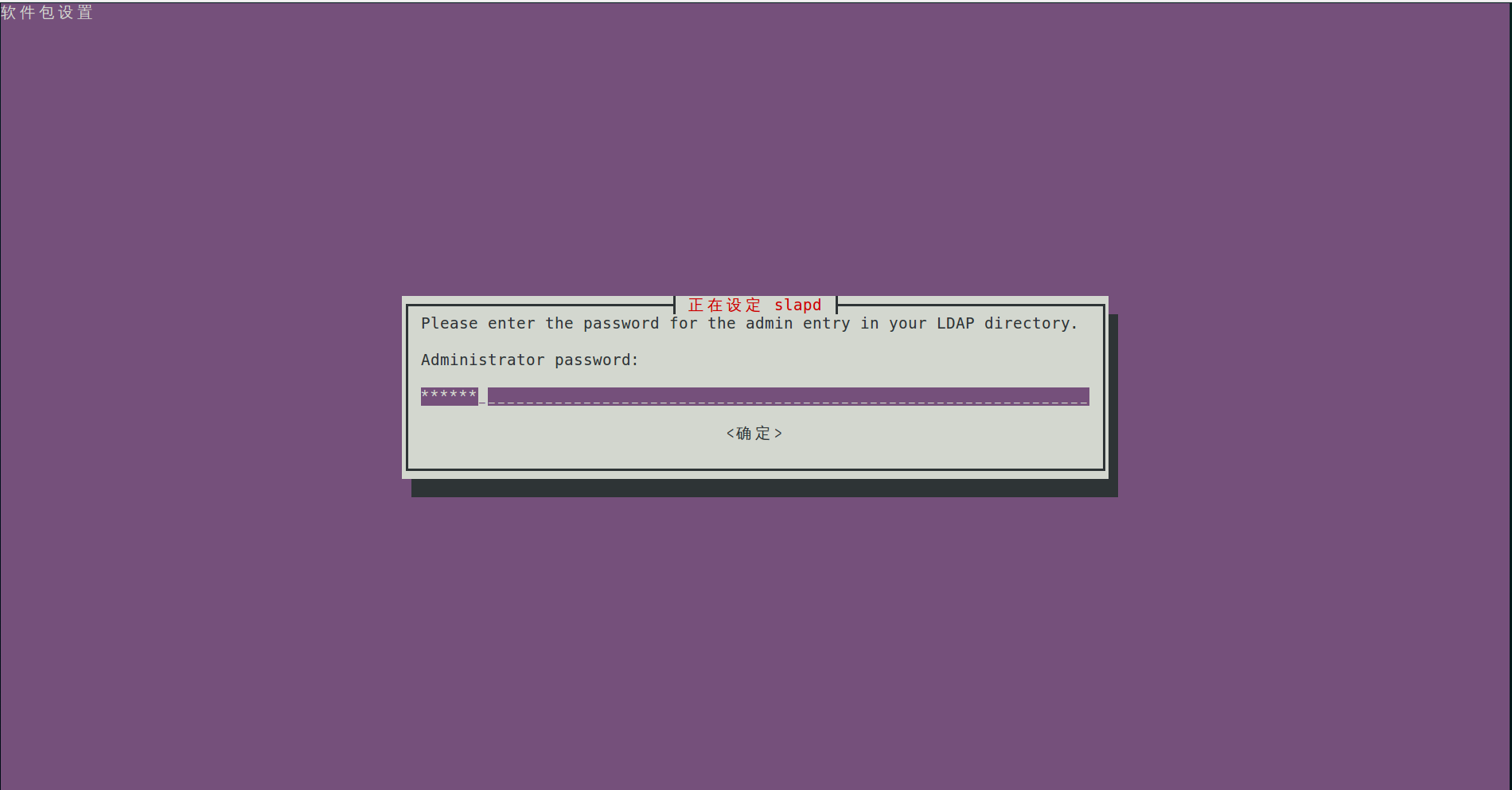
再次确认密码:
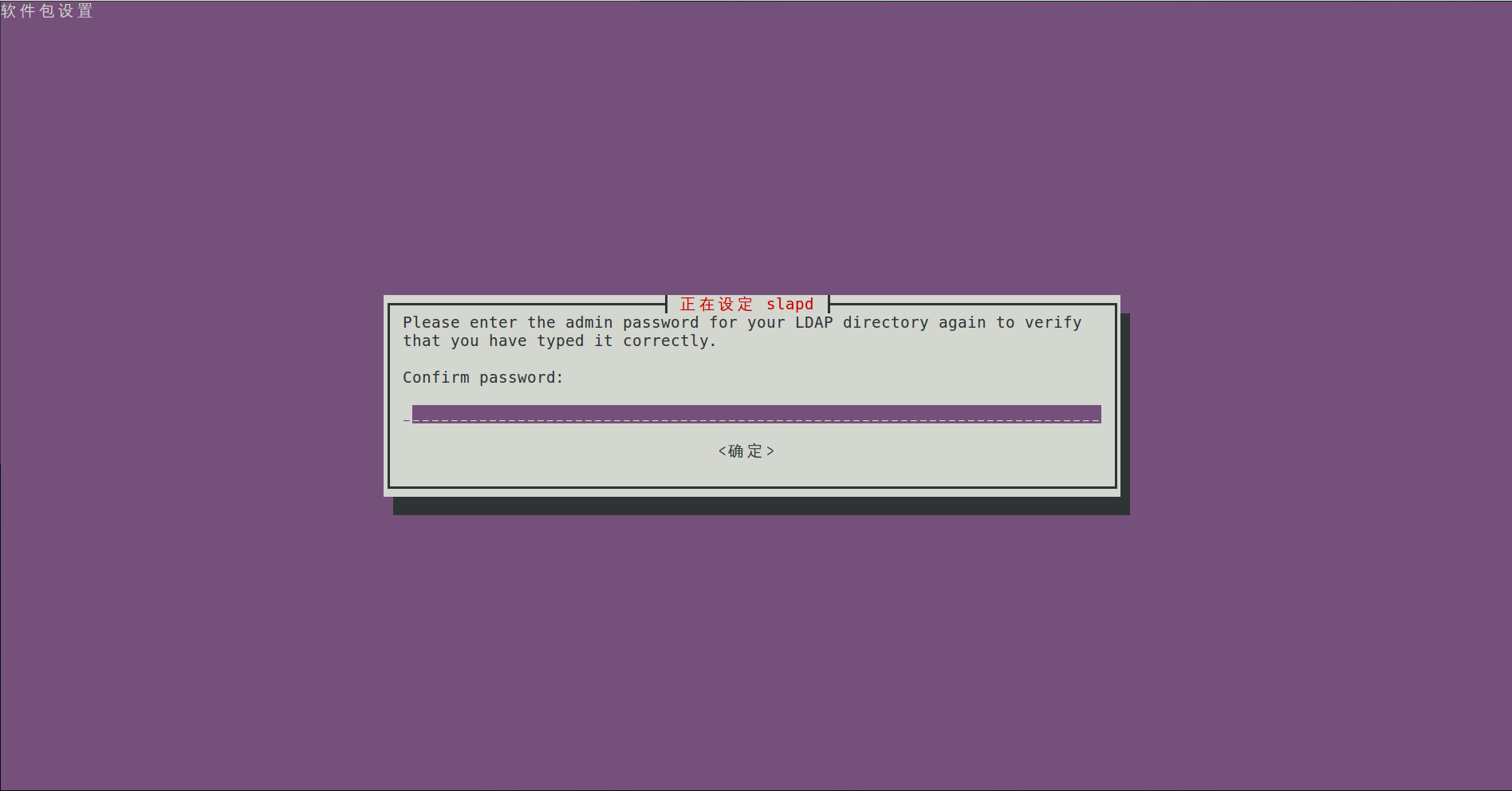
配置LDAP
打开'/etc/ldap/ldap.conf'文件按照以下内容配置修改:
sudo vi /etc/ldap/ldap.conf # # LDAP Defaults # # See ldap.conf(5) for details # This file should be world readable but not world writable. BASE dc=cpu-os,dc=com URI ldap://172.30.44.140 #SIZELIMIT 12 #TIMELIMIT 15 #DEREF never # TLS certificates (needed for GnuTLS) TLS_CACERT /etc/ssl/certs/ca-certificates.crt
执行以下命令配置:
sudo dpkg-reconfigure slapd
以下界面选择“NO”后按Enter继续
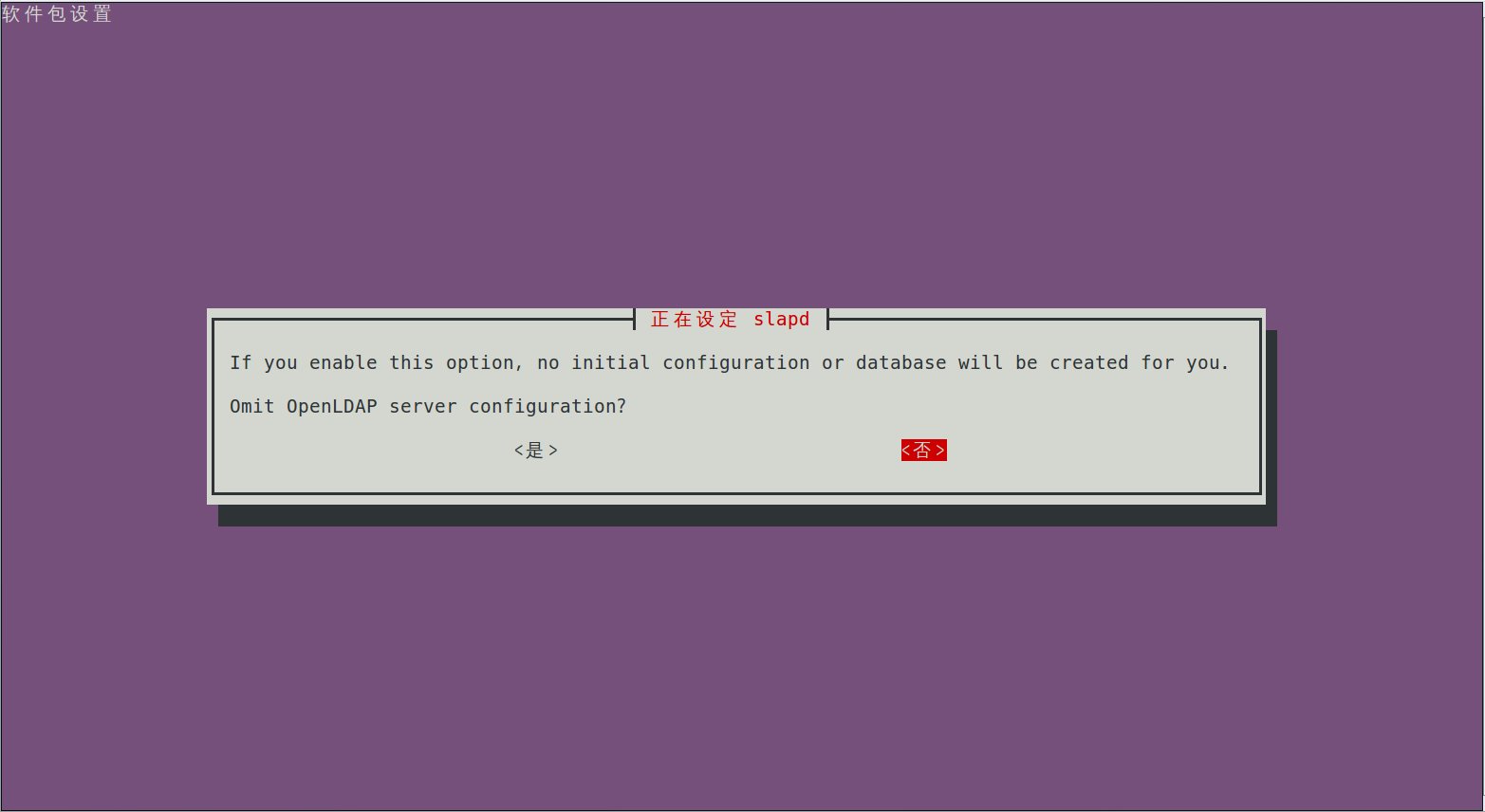
输入DNS domain 名称。例如cpu-os.com
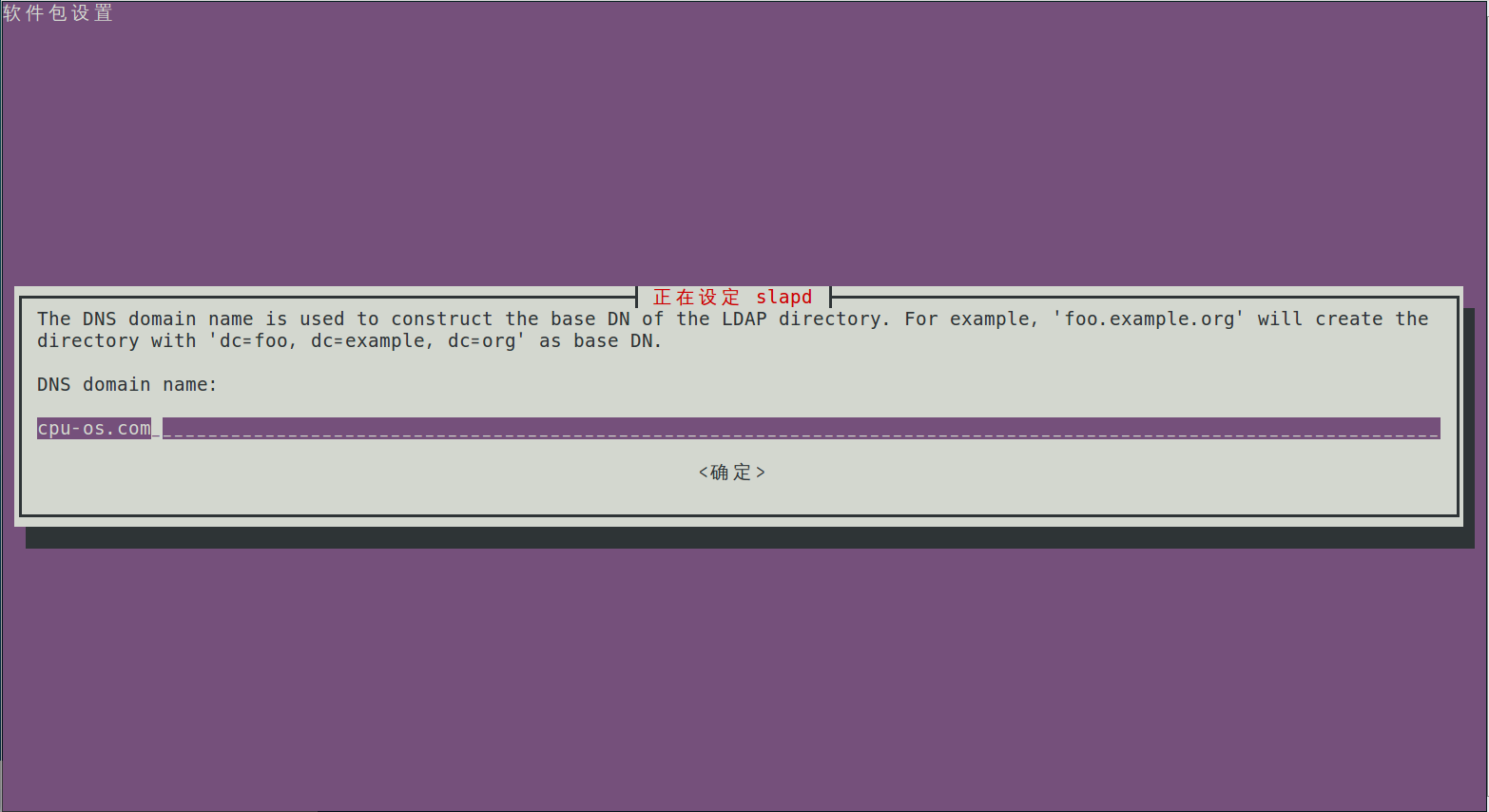
输入组织名称,例如cpu-os
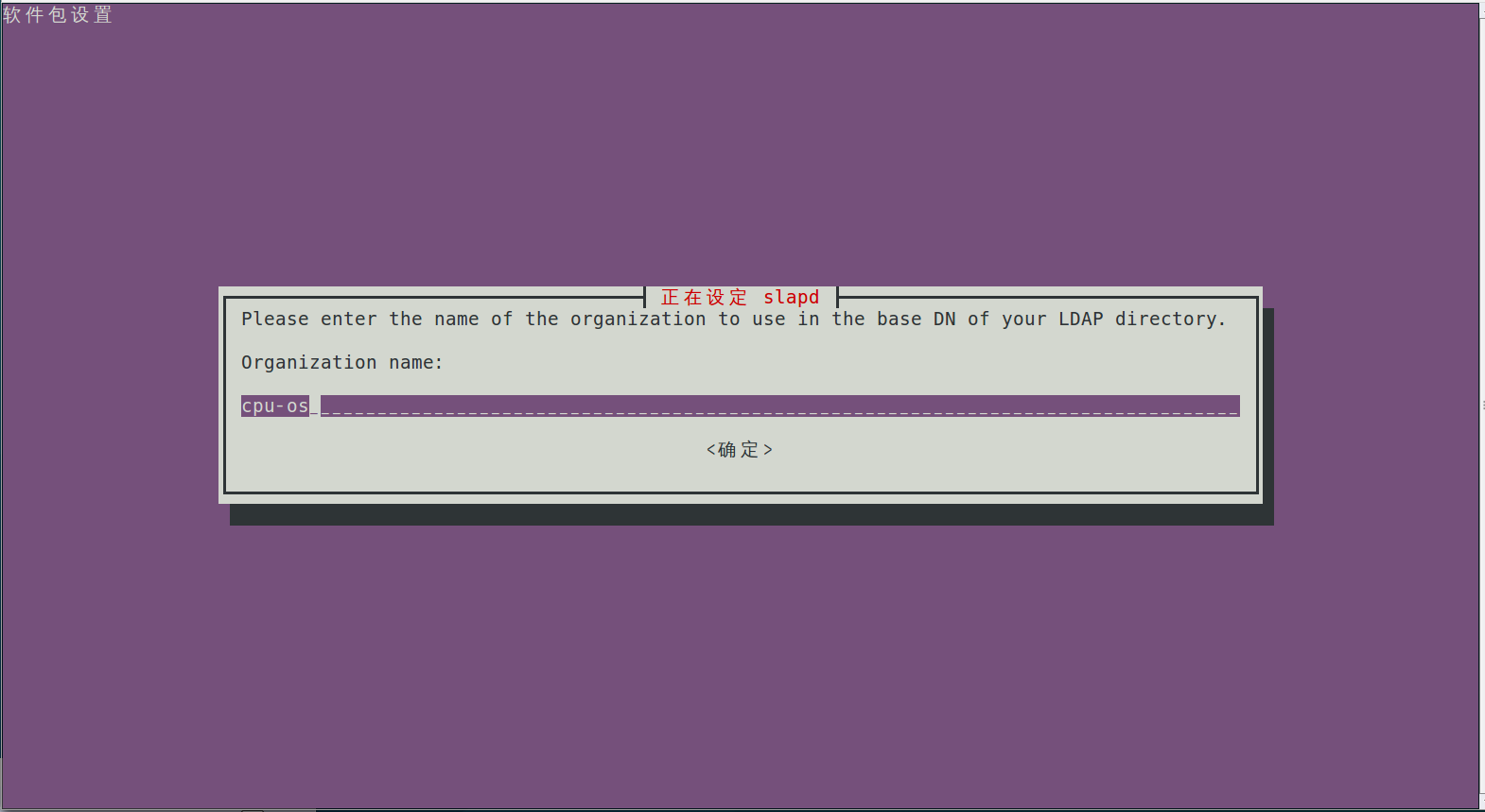
输入LDAP管理员的密码
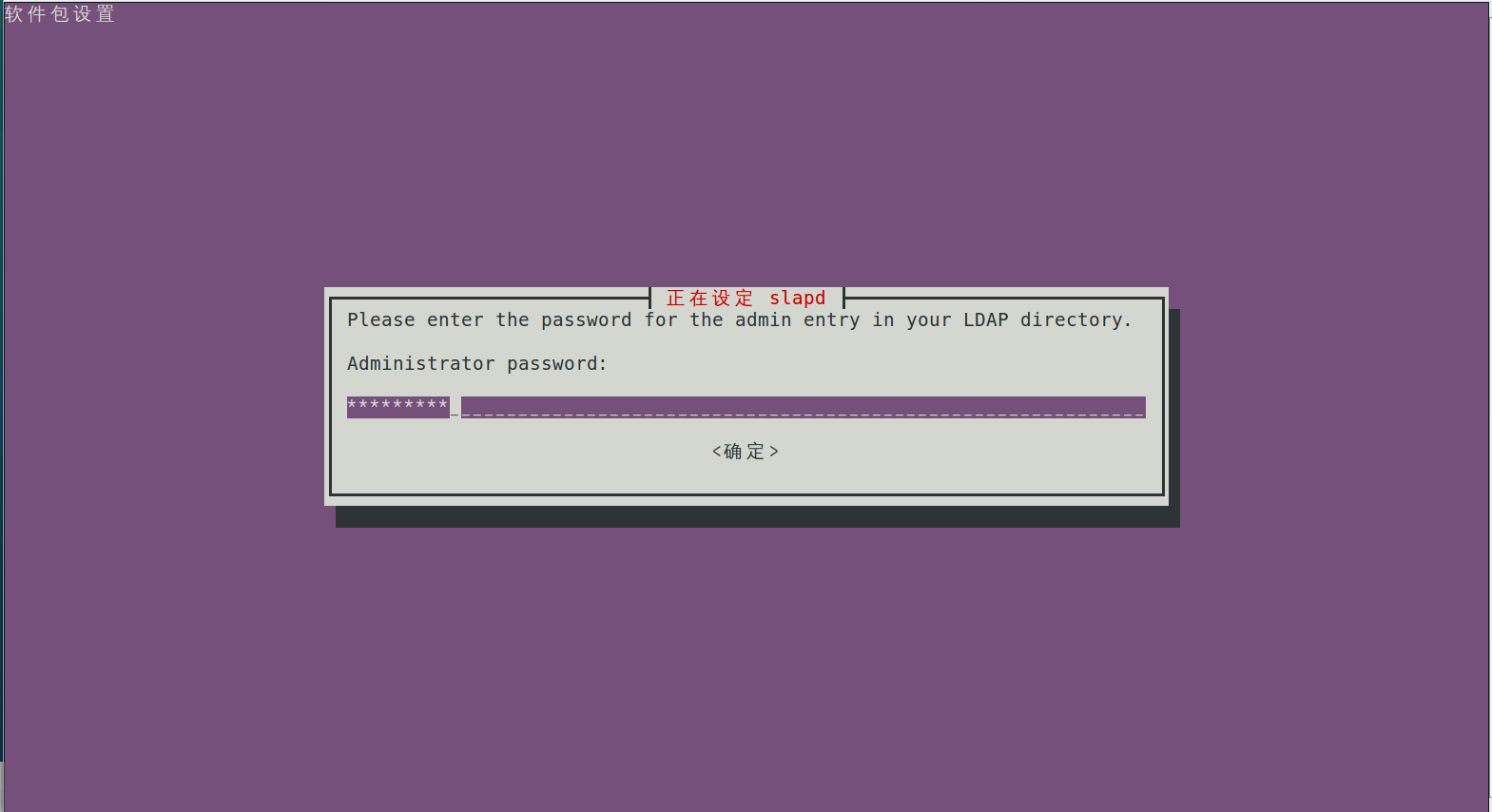
再次确认输入LDAP管理员密码
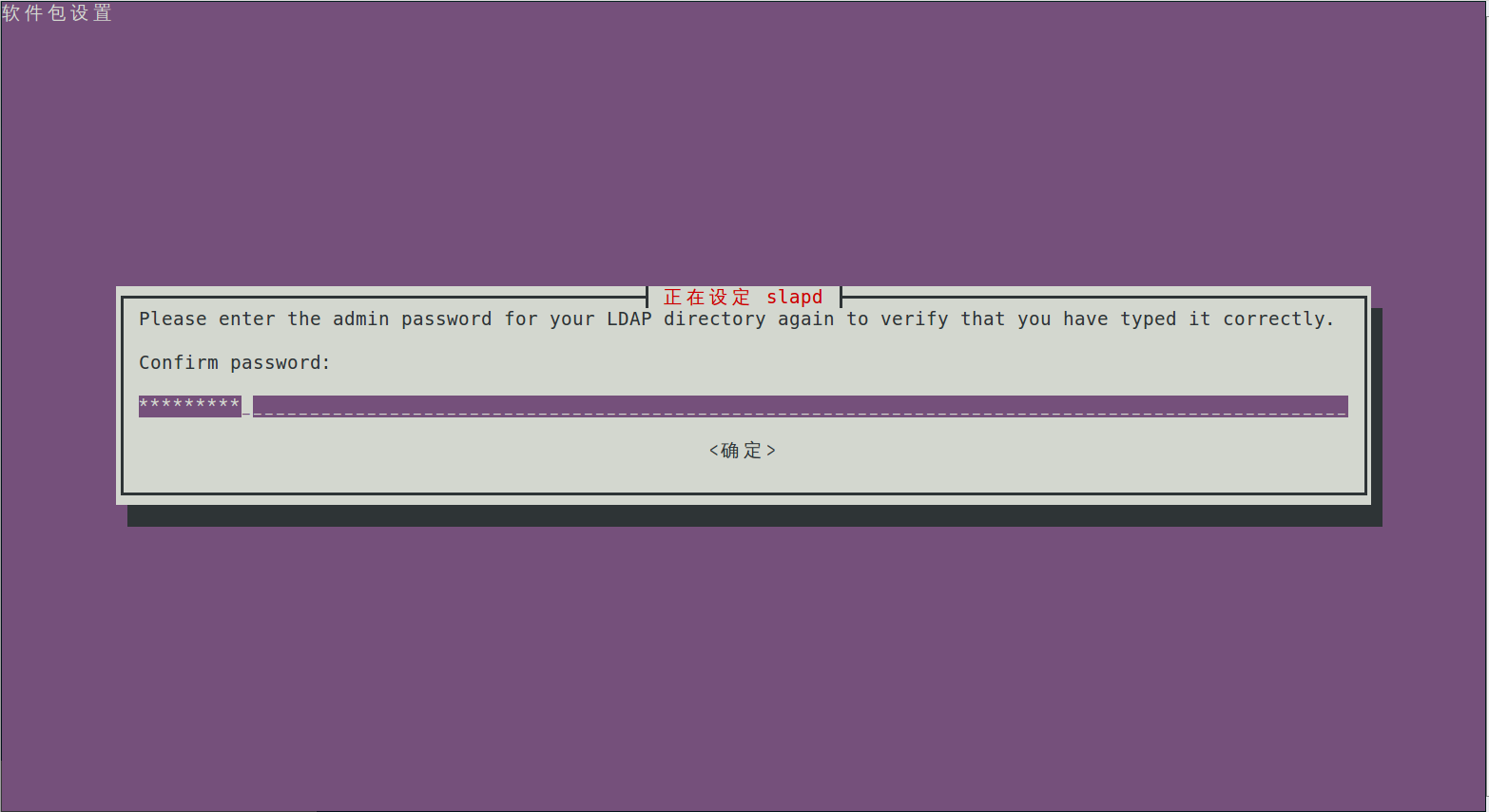
选择HDB数据库
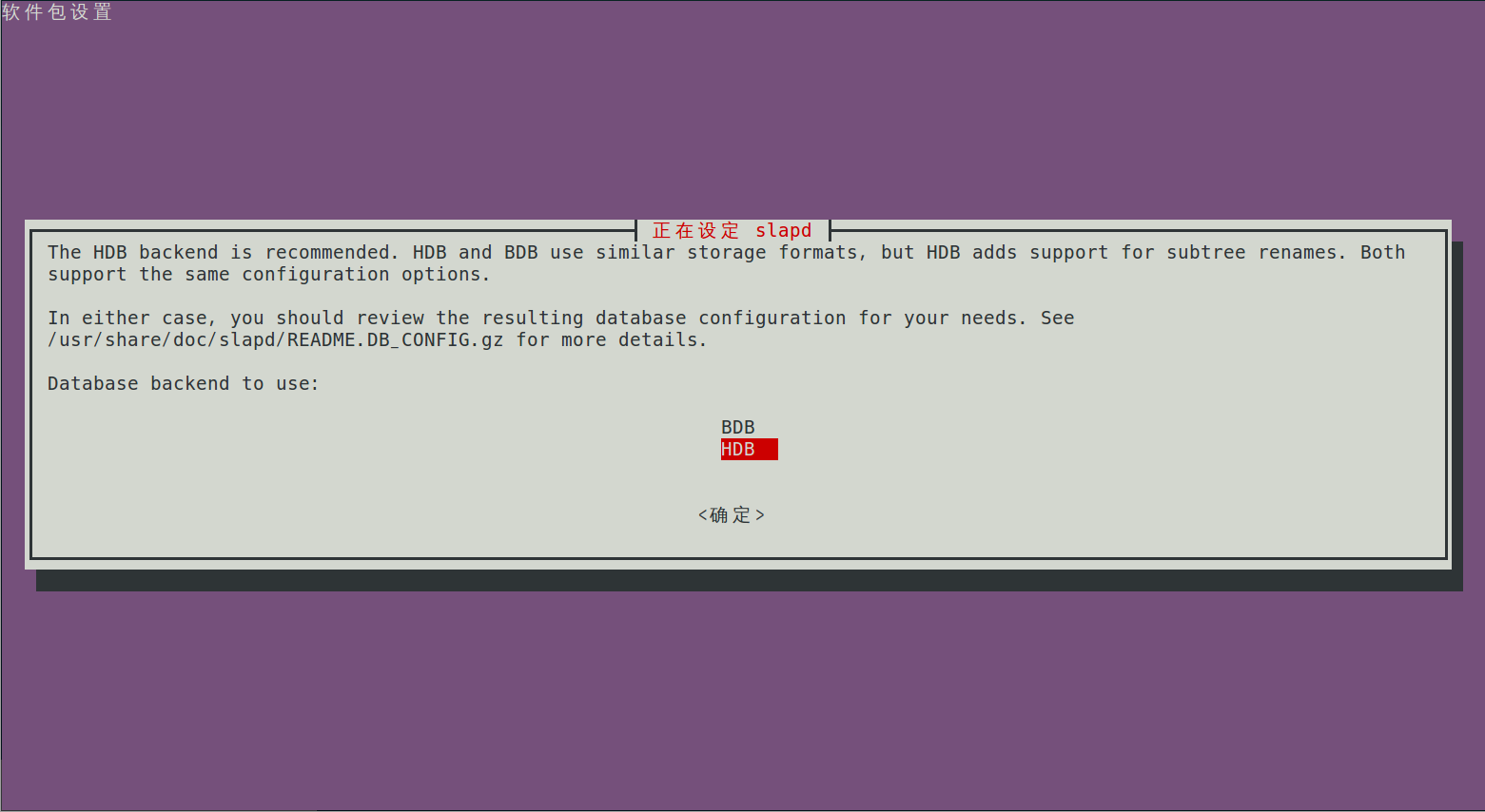
选择删除LDAP服务时自动删除数据库
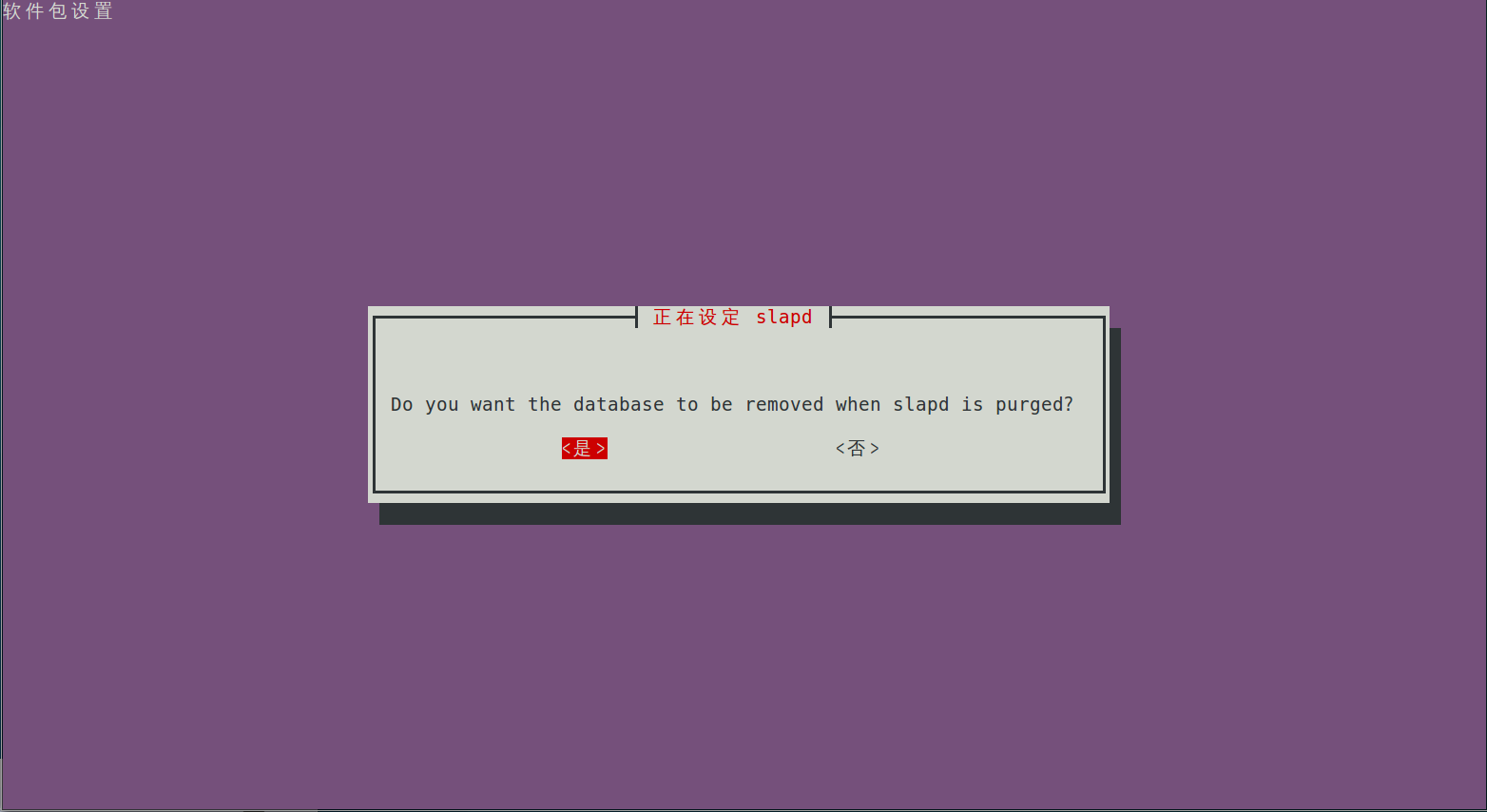
选择删除之前的数据库
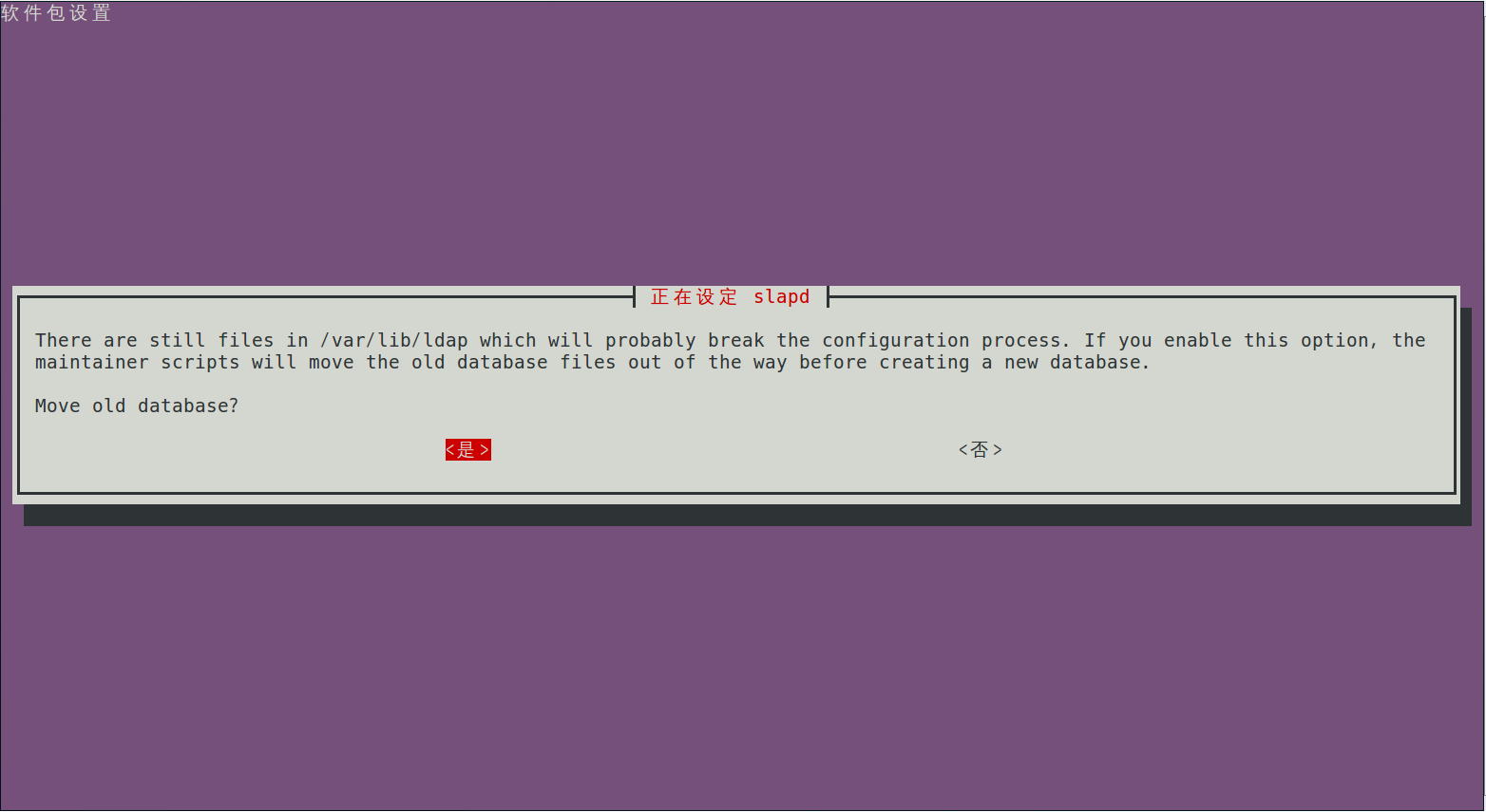
选择No后,LDAP服务配置且启动
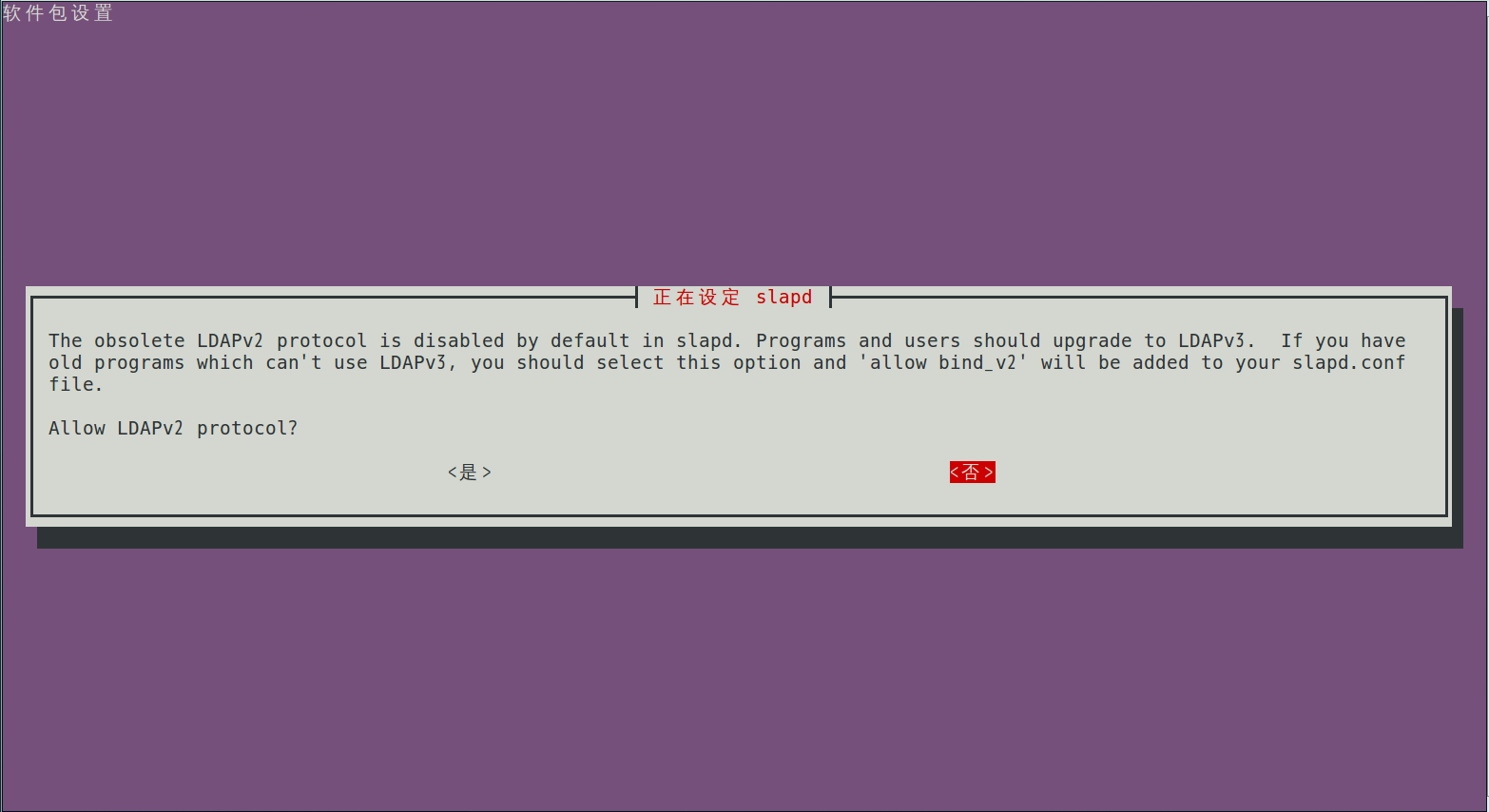
测试LDAP服务
输入"ldapsearch -x",会看到类似以下输出:
# extended LDIF # # LDAPv3 # base <dc=your_company,dc=com> (default) with scope subtree # filter: (objectclass=*) # requesting: ALL # # your_company.com dn: dc=your_company,dc=com objectClass: top objectClass: dcObject objectClass: organization ... # admin, your_company.com dn: cn=admin,dc=your_company,dc=com objectClass: simpleSecurityObject objectClass: organizationalRole cn: admin description: LDAP administrator # search result search: 2 result: 0 Success # numResponses: 3 # numEntries: 2
LDAP服务器管理
在命令行模式下管理LDAP服务器是相当困难的,所以在这里我使用了一个更简单的GUI管理工具“phpldapadmin”。
安装phpldapadmin
执行以下命令安装:
sudo apt-get install phpldapadmin
给phpldapadmin目录创建link目录
sudo ln -s /usr/share/phpldapadmin/ /var/www/phpldapadmin
打开‘/etc/phpldapadmin/config.phhp’文件,替换配置的名称。按照以下显示修改:
unixmen@server:~$ sudo vi /etc/phpldapadmin/config.php
$servers = new Datastore();
$servers->newServer('ldap_pla');
$servers->setValue('server','name','your_company LDAP Server');
$servers->setValue('server','host','your_server_ip');
$servers->setValue('server','base',array('dc=your_company,dc=com'));
$servers->setValue('login','auth_type','session');
$servers->setValue('login','bind_id','cn=admin,dc=your_company,dc=com');
重启LDAP服务
sudo /etc/init.d/apache2 restart
打开系统80,389端口
root@nfs-virtual-machine:/home/nfs# ufw allow 80 防火墙规则已更新 规则已更新(v6) root@nfs-virtual-machine:/home/nfs# ufw allow 389 防火墙规则已更新 规则已更新(v6)
登陆LDAP服务端
通过浏览器访问http://IP/phpldapadmin
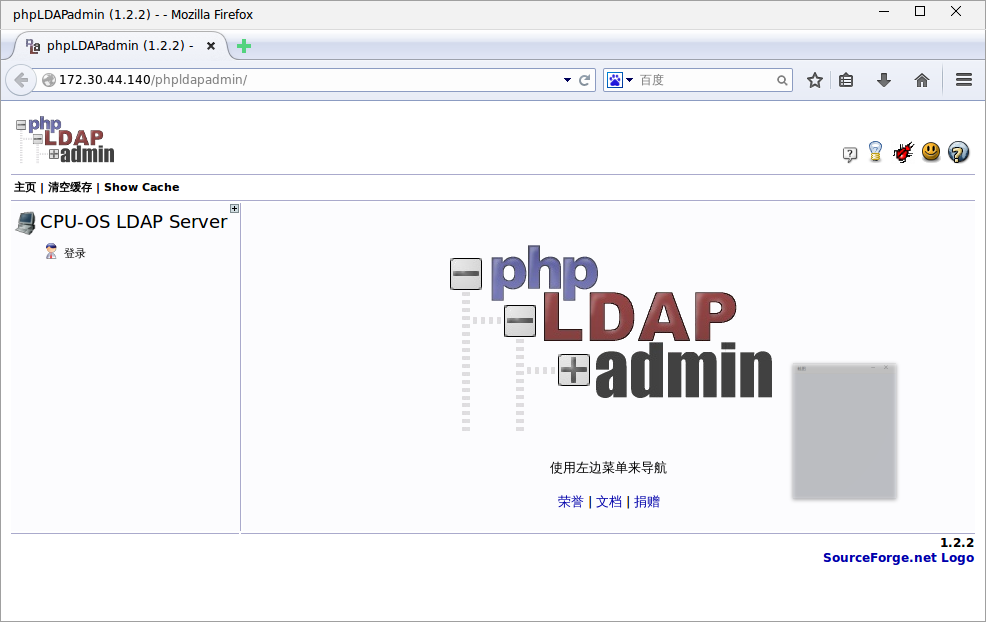
点击登陆按钮进入登陆界面
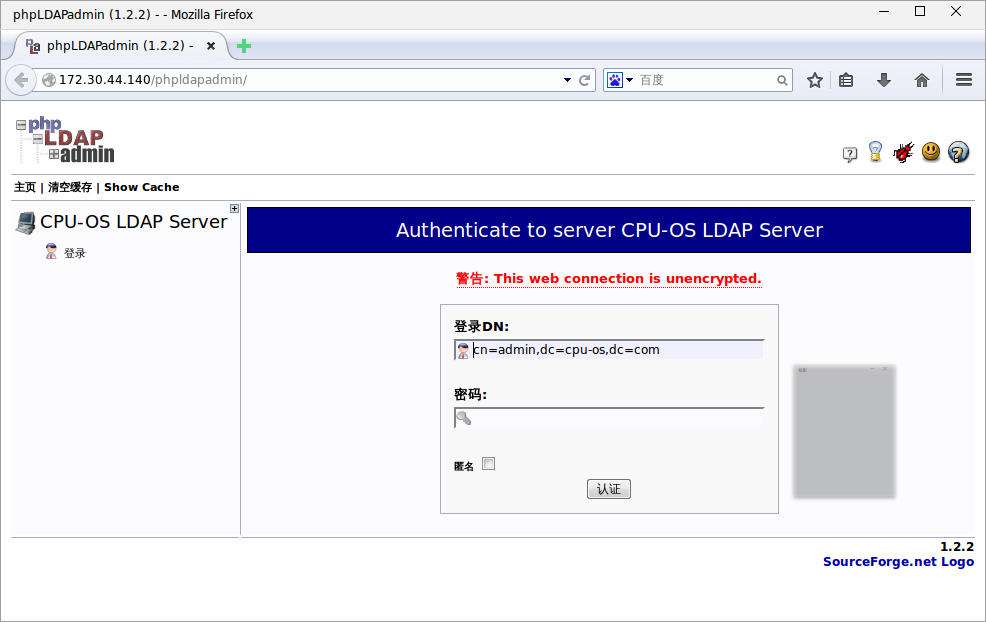
输入密码后点击“认证”进入系统会看到下面的界面
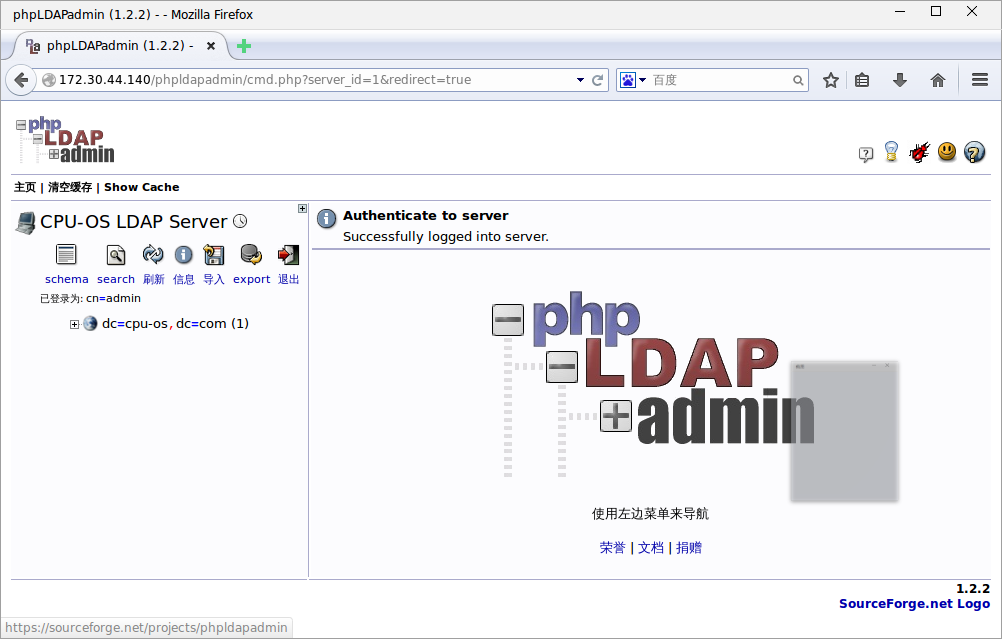
至此LDAP的管理服务phpldapadmin算是搭建完成了。
总结
搭建的步骤按照文章的内容一步一步来操作,看似很简单,但是希望在看本教程的时候,看懂每一步再下手,不要盲目的去重复上面的事情,只有这样才能事半功倍。
ps:如有问题,可以在评论区留言。






















 2342
2342

 被折叠的 条评论
为什么被折叠?
被折叠的 条评论
为什么被折叠?








